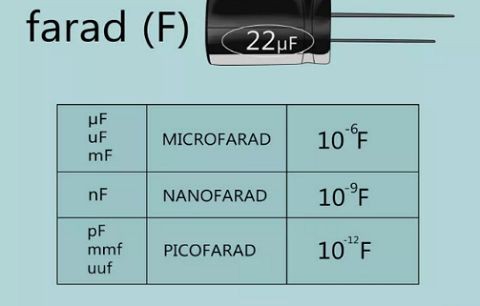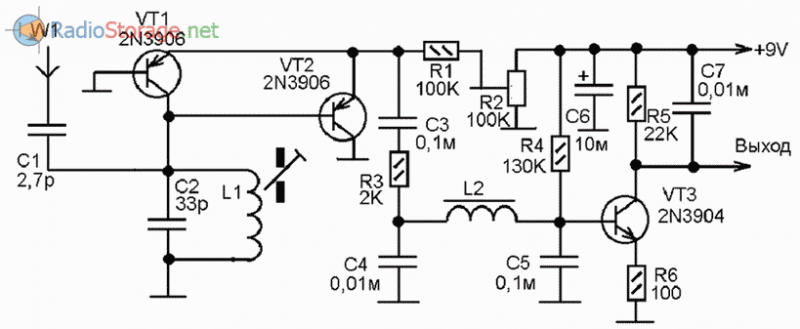What works and not?
-
Works
- Communication (Crypto1) with MIFARE Classic (1k, 4k, Mini).
- Communication (Crypto1) with MIFARE Classic compatible PICCs.
- Firmware self check of MFRC522.
- Set the UID, write to sector 0, and unbrick Chinese UID changeable MIFARE cards.
- Manage the SPI chip select pin (aka SS, SDA)
-
Works partially
- Communication with MIFARE Ultralight.
- Other PICCs (Ntag216).
- More than 2 modules, require a multiplexer .
-
Doesn’t work
- MIFARE DESFire, MIFARE DESFire EV1/EV2, not supported by software.
- Communication with 3DES or AES, not supported by software.
- Use of IRQ pin. But there is a proof-of-concept example.
- With Intel Galileo (Gen2) see #310, not supported by software.
- Power reduction modes #269, not supported by software.
- I2C instead of SPI #240, not supported by software.
- UART instead of SPI #281, not supported by software.
-
Need more?
- If software: code it and make a pull request.
- If hardware: buy a more expensive like PN532 (supports NFC and many more, but costs about $15 and not usable with this library).
Предназначение дубликатора домофонных ключей
С помощью микроконтроллера Arduino можно копировать домофонный ключ, если случайно его потерял.
RFID – радиочастотная идентификация. Устройство выполняет ту же функцию, что и штрих-код или магнитная полоска на задней стороне кредитной карты. Он предоставляет уникальный идентификатор для этого объекта. И так же, как штрих-код или магнитная полоса, RFID должен быть отсканирован для получения информации.
RFID используется в этом проекте для чтения данных из RFID-меток и отправки информации в энергонезависимую память MCU.
Идентификатор, считываемый из тегов, сравнивается с хранимой информацией, и если он совпадает, то дверь открывается.
Шаг 2: RFID-считыватель RC522
В каждой метке RFID есть небольшой чип (на фото белая карточка). Если направить фонарик на эту RFID-карту, можно увидеть маленький чип и катушку, которая его окружает. У этого чипа нет батареи для получения мощности. Он получает питание от считывателя беспроводным образом используя эту большую катушку. Можно прочитать RFID-карту, подобную этой, с расстояния до 20 мм.
Тот же чип существует и в тегах RFID-брелка.
Каждый тег RFID имеет уникальный номер, который идентифицирует его. Это UID, который показывается на OLED-дисплее. За исключением этого UID, каждый тег может хранить данные. В этом типе карт можно хранить до 1 тысячи данных. Впечатляет, не так ли? Эта функция не будет использована сегодня. Сегодня все, что интересует, — это идентификация конкретной карты по ее UID. Стоимость RFID-считывателя и этих двух карт RFID составляет около 4 долларов США.
1Описание считывателяRFID RC522
Модуль RFID-RC522 выполнен на микросхеме MFRC522 фирмы NXP. Эта микросхема обеспечивает двухстороннюю беспроводную (до 6 см) коммуникацию на частоте 13,56 МГц.
Беспроводной модуль RFID-RC522
Микросхема MFRC522 поддерживает следующие варианты подключения:
| Интерфейс | Скорость передачи |
|---|---|
| SPI (Serial Peripheral Interface, последовательный интерфейс для связи периферийных устройств) | до 10 Мбит/сек; |
| двухпроводной интерфейс I2C | до 3400 кбод в режиме High-speed,до 400 кбод в режиме Fast; |
| последовательный UART (аналог RS232) | до 1228,8 кбод. |
С помощью данного модуля можно записывать и считывать данные с различных RFID-меток: брелоков от домофонов, пластиковых карточек-пропусков и билетов на метро и наземный транспорт, а также набирающих популярность NFC-меток.
RFID – это сокращение от «Radio Frequency IDentification» и переводится как «радиочастотная идентификация».NFC – это «Near field communication», «коммуникация ближнего поля» или «ближняя бесконтактная связь».
RC522 RFID Module Pinout
The RC522 module has total 8 pins that interface it to the outside world. The connections are as follows:
VCC supplies power for the module. This can be anywhere from 2.5 to 3.3 volts. You can connect it to 3.3V output from your Arduino. Remember connecting it to 5V pin will likely destroy your module!
RST is an input for Reset and power-down. When this pin goes low, hard power-down is enabled. This turns off all internal current sinks including the oscillator and the input pins are disconnected from the outside world. On the rising edge, the module is reset.
GND is the Ground Pin and needs to be connected to GND pin on the Arduino.
IRQ is an interrupt pin that can alert the microcontroller when RFID tag comes into its vicinity.
MISO / SCL / Tx pin acts as Master-In-Slave-Out when SPI interface is enabled, acts as serial clock when I2C interface is enabled and acts as serial data output when UART interface is enabled.
MOSI (Master Out Slave In) is SPI input to the RC522 module.
SCK (Serial Clock) accepts clock pulses provided by the SPI bus Master i.e. Arduino.
SS / SDA / Rx pin acts as Signal input when SPI interface is enabled, acts as serial data when I2C interface is enabled and acts as serial data input when UART interface is enabled. This pin is usually marked by encasing the pin in a square so it can be used as a reference for identifying the other pins.
Шаг 5: Код проекта
Чтобы код проекта был скомпилирован, нам нужно включить некоторые библиотеки. Прежде всего, нам нужна библиотека MFRC522 Rfid.
Чтобы установить её, перейдите в Sketch -> Include Libraries -> Manage libraries (Управление библиотеками). Найдите MFRC522 и установите её.
Нам также нужна библиотека Adafruit SSD1306 и библиотека Adafruit GFX для отображения.
Установите обе библиотеки. Библиотека Adafruit SSD1306 нуждается в небольшой модификации. Перейдите в папку Arduino -> Libraries, откройте папку Adafruit SSD1306 и отредактируйте библиотеку Adafruit_SSD1306.h. Закомментируйте строку 70 и раскомментируйте строку 69, т.к. дисплей имеет разрешение 128×64.
Сначала мы объявляем значение метки RFID, которую должен распознать Arduino. Это массив целых чисел:
int code[] = {69,141,8,136}; // UID
Затем мы инициализируем считыватель RFID и дисплей:
rfid.PCD_Init(); display.begin(SSD1306_SWITCHCAPVCC, 0x3C);
После этого в функции цикла мы проверяем тег на считывателе каждые 100 мс.
Если на считывателе есть тег, мы читаем его UID и печатаем его на дисплее. Затем мы сравниваем UID тега, который мы только что прочитали, со значением, которое хранится в кодовой переменной. Если значения одинаковы, мы выводим сообщение UNLOCK, иначе мы не будем отображать это сообщение.
if(match)
{
Serial.println("\nI know this card!");
printUnlockMessage();
}else
{
Serial.println("\nUnknown Card");
}
Конечно, вы можете изменить этот код, чтобы сохранить более 1 значения UID, чтобы проект распознал больше RFID-меток. Это просто пример.
Код проекта:
#include <MFRC522.h>
#include <Adafruit_GFX.h>
#include <Adafruit_SSD1306.h>
#include <SPI.h>
#define OLED_RESET 4
Adafruit_SSD1306 display(OLED_RESET);
#define SS_PIN 10
#define RST_PIN 9
MFRC522 rfid(SS_PIN, RST_PIN); // Instance of the class
MFRC522::MIFARE_Key key;
int code[] = {69,141,8,136}; //This is the stored UID
int codeRead = 0;
String uidString;
void setup() {
Serial.begin(9600);
SPI.begin(); // Init SPI bus
rfid.PCD_Init(); // Init MFRC522
display.begin(SSD1306_SWITCHCAPVCC, 0x3C); // initialize with the I2C addr 0x3D (for the 128x64)
// Clear the buffer.
display.clearDisplay();
display.display();
display.setTextColor(WHITE); // or BLACK);
display.setTextSize(2);
display.setCursor(10,0);
display.print("RFID Lock");
display.display();
}
void loop() {
if( rfid.PICC_IsNewCardPresent())
{
readRFID();
}
delay(100);
}
void readRFID()
{
rfid.PICC_ReadCardSerial();
Serial.print(F("\nPICC type: "));
MFRC522::PICC_Type piccType = rfid.PICC_GetType(rfid.uid.sak);
Serial.println(rfid.PICC_GetTypeName(piccType));
// Check is the PICC of Classic MIFARE type
if (piccType != MFRC522::PICC_TYPE_MIFARE_MINI &&
piccType != MFRC522::PICC_TYPE_MIFARE_1K &&
piccType != MFRC522::PICC_TYPE_MIFARE_4K) {
Serial.println(F("Your tag is not of type MIFARE Classic."));
return;
}
clearUID();
Serial.println("Scanned PICC's UID:");
printDec(rfid.uid.uidByte, rfid.uid.size);
uidString = String(rfid.uid.uidByte)+" "+String(rfid.uid.uidByte)+" "+String(rfid.uid.uidByte)+ " "+String(rfid.uid.uidByte);
printUID();
int i = 0;
boolean match = true;
while(i<rfid.uid.size)
{
if(!(rfid.uid.uidByte == code))
{
match = false;
}
i++;
}
if(match)
{
Serial.println("\nI know this card!");
printUnlockMessage();
}else
{
Serial.println("\nUnknown Card");
}
// Halt PICC
rfid.PICC_HaltA();
// Stop encryption on PCD
rfid.PCD_StopCrypto1();
}
void printDec(byte *buffer, byte bufferSize) {
for (byte i = 0; i < bufferSize; i++) {
Serial.print(buffer < 0x10 ? " 0" : " ");
Serial.print(buffer, DEC);
}
}
void clearUID()
{
display.setTextColor(BLACK); // or BLACK);
display.setTextSize(1);
display.setCursor(30,20);
display.print(uidString);
display.display();
}
void printUID()
{
display.setTextColor(WHITE); // or BLACK);
display.setTextSize(1);
display.setCursor(0,20);
display.print("UID: ");
display.setCursor(30,20);
display.print(uidString);
display.display();
}
void printUnlockMessage()
{
display.display();
display.setTextColor(BLACK); // or BLACK);
display.setTextSize(2);
display.setCursor(10,0);
display.print("RFID Lock");
display.display();
display.setTextColor(WHITE); // or BLACK);
display.setTextSize(2);
display.setCursor(10,0);
display.print("Unlocked");
display.display();
delay(2000);
display.setTextColor(BLACK); // or BLACK);
display.setTextSize(2);
display.setCursor(10,0);
display.print("Unlocked");
display.setTextColor(WHITE); // or BLACK);
display.setTextSize(2);
display.setCursor(10,0);
display.print("RFID Lock");
display.display();
}
Урок 10. Контроль доступа. RFID-rc522 + Servo + Arduino
В данном уроке мы научимся делать простую систему, которая будет отпирать замок по электронному ключу (Метке).
В дальнейшем Вы можете доработать и расширить функционал. Например, добавить функцию «добавление новых ключей и удаления их из памяти». В базовом случае рассмотрим простой пример, когда уникальный идентификатор ключа предварительно задается в коде программы.
В этом уроке нам понадобится:
Для реализации проекта нам необходимо установить библиотеки:
Сборка:
1) RFID-модуль RC522 подключается к arduino проводами Папа-Мама в следующей последовательности:
| MFRC522 | Arduino Uno | Arduino Mega | Arduino Nano v3 | Arduino Leonardo/Micro | Arduino Pro Micro |
| RST | 9 | 5 | D9 | RESET/ICSP-5 | RST |
| SDA(SS) | 10 | 53 | D10 | 10 | 10 |
| MOSI | 11 (ICSP-4) | 51 | D11 | ICSP-4 | 16 |
| MISO | 12 (ICSP-1 ) | 50 | D12 | ICSP-1 | 14 |
| SCK | 13 (ICSP-3) | 52 | D13 | ICSP-3 | 15 |
| 3.3V | 3.3V | 3.3V | Стабилизатор 3,3В | Стабилизатор 3,3В | Стабилизатор 3,3В |
| GND | GND | GND | GND | GND | GND |
2) Теперь нужно подключить Зуммер, который будет подавать сигнал, если ключ сработал и замок открывается, а второй сигнал, когда замок закрывается.
Зуммер подключаем в следующей последовательности:
| Arduino | Зуммер |
|---|---|
| 5V | VCC |
| GND | GND |
| pin 5 | IO |
3) В роли отпирающего механизма будет использоваться сервопривод. Сервопривод может быть выбран любой, в зависимости от требуемых вам размеров и усилий, который создает сервопривод. У сервопривода имеется 3 контакта:
| Arduino | Сервопривод |
|---|---|
| 5V * | Красный (Центральный) |
| GND | Черный или Коричневый (Левый) |
| pin 6 | Белый или Оранжевый (Правый) |
Более наглядно Вы можете посмотреть, как мы подключили все модули на картинке ниже:
Теперь, если все подключено, то можно переходить к программированию.
Скетч:
Разберем скетч более детально:
Для того, что бы узнать UID карточки(Метки), необходимо записать данный скетч в arduino, собрать схему, изложенную выше, и открыть Консоль (Мониторинг последовательного порта). Когда вы поднесете метку к RFID, в консоли выведется номер
Полученный UID необходимо ввести в следующую строчку:
У каждой карточки данный идентификатор уникальный и не повторяется. Таком образом, когда вы поднесете карточку, идентификатор которой вы задали в программе, система откроет доступ с помощью сервопривода.
Видео:
https://youtube.com/watch?v=NnGNidfVDB8
Источник
Что такое технология RFID и как она работает?
RFID или система радиочастотной идентификации состоит из двух основных компонентов: транспондера или метки, прикрепленной к идентифицируемому объекту, и приемопередатчика, также известного как интеррогатор (interrogator) или считыватель.
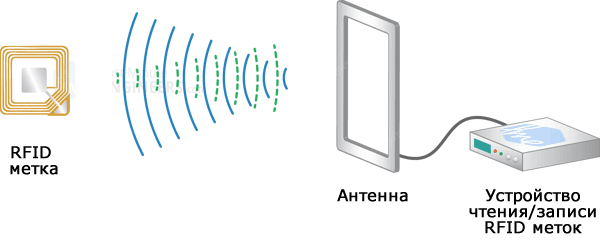 Рисунок 1 – Как работает технология RFID
Рисунок 1 – Как работает технология RFID
Считыватель состоит из радиочастотного модуля и антенны, которая генерирует высокочастотное электромагнитное поле. Метка, напротив, обычно является пассивным устройством, то есть она не содержит батареи. Вместо этого она содержит микрочип, который хранит и обрабатывает информацию, и антенну для приема и передачи сигнала.
Для считывания информации, закодированной в метке, она размещается в непосредственной близости от считывателя (она не обязательно должна находиться в пределах прямой видимости от считывателя). Считыватель генерирует электромагнитное поле, которое заставляет электроны проходить через антенну метки и обеспечивать чип питанием.
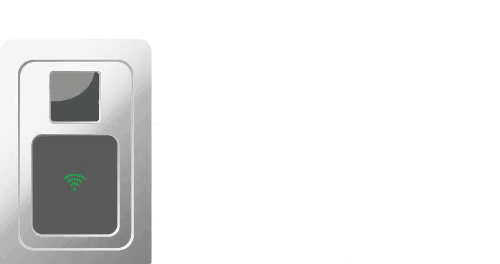 Рисунок 2 – Как работает технология RFID
Рисунок 2 – Как работает технология RFID
Обеспеченная питанием микросхема внутри метки затем отвечает отправкой своей сохраненной информации обратно считывателю в виде другого радиосигнала. Это называется обратным рассеянием (backscatter). Обратное рассеяние или изменение электромагнитной/радиочастотной волны обнаруживается и интерпретируется считывателем, который затем отправляет данные на компьютер или микроконтроллер.
Необходимые компоненты
Плата Arduino Uno
Модуль клавиатуры (матричная клавишная панель)
Буззер (звонок)
ЖК дисплей 16х2
Резистор 1 кОм
Транзистор BC547
Макетная плата
Источник питания
Соединительные провода
В представленном проекте мы будем использовать технологию мультиплексирования для подключения клавиатуры (с помощью которой и будет вводиться пароль) к плате Arduino Uno. Мы будем использовать клавиатуру 4х4 которая содержит 16 кнопок (клавиш). В обычном режиме для подключения 16 кнопок к плате Arduino нам бы понадобилось 16 контактов, но с использованием технологии мультиплексирования нам будет достаточно 8 контактов для подключения 16 кнопок. Более подробно об этом можно прочитать в статье про подключение клавишной панели к Arduino.
Технология мультиплексирования является простым и эффективным способом уменьшения числа используемых контактов микроконтроллера при взаимодействии с большим числом кнопок (клавиш). В основном в этой технологии используется два простых приема: сначала сканируются строки, а потом сканируются столбцы. Но поскольку в Arduino мы используем специальную библиотеку для работы с клавиатурой, используя технологию мультиплексирования, нам нет необходимости писать специальный код для реализации этой технологии, по сравнению, например, с подключением клавишной панели к микроконтроллеру AVR.
Arduino Code – Reading RFID Tag
Communicating with RC522 RFID module is a bunch of work, but luckily for us, there’s a library called MFRC522 library which simplifies reading from and writing to RFID tags. Thanks to Miguel Balboa. Download the library first, by visiting the GitHub repo or, just click this button to download the zip:
To install it, open the Arduino IDE, go to Sketch > Include Library > Add .ZIP Library, and then select the rfid-master.zip file that you just downloaded. If you need more details on installing a library, visit this Installing an Arduino Library tutorial.
Once you have the library installed, open Examples submenu and select MFRC522 > DumpInfo example sketch.
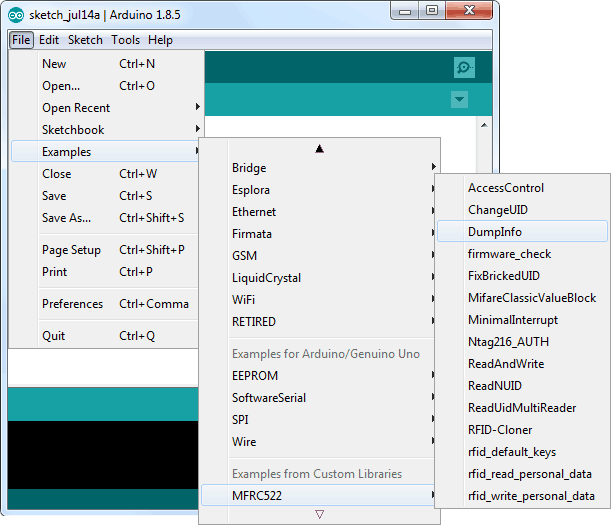
This sketch will not write any data to the tag. It just tells you if it managed to read the tag, and displays some information about it. This can be very useful before trying out any new tag!
Go to the beginning of the sketch and make sure that the RST_PIN is correctly initialized, in our case we’re using digital pin #5 so change it to 5!
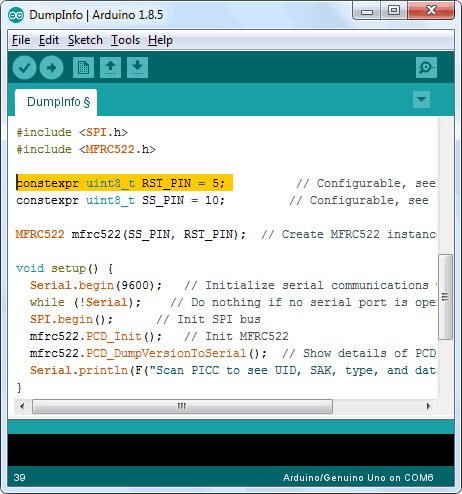
OK, now upload the sketch and open the Serial Monitor. As soon as you bring the tag closer to the module, you’ll probably get something like the following. Do not move the tag until all the information is displayed.
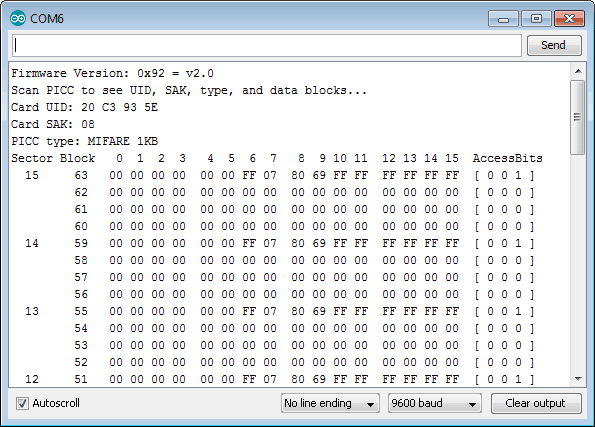
It displays all the useful information about the tag including tag’s Unique ID (UID), the memory size and the whole 1K memory.
Шаг 4. Программа Arduino для управления замком защищенным паролем через Bluetooth
Код для управления умным замком через Bluetooth довольно прост. Я разработал приложение для Android, так что оно отправляет команду с паролем.
На самом деле я установил две команды: одна «OPEN =» (Открыть), а другая «CLOSE =» (Закрыть), пароль может содержать любую цифру, букву или символ или комбинацию из них по вашему усмотрению.
В приложении я использовал две кнопки – для открытия двери и для закрытия двери. Когда пароль вводится в нужное поле и нажимается кнопка «открыть» приложение соединяет команду «OPEN =» с паролем и отправляет его в Arduino.
Мы добавили знак ‘=’ с командой для того, чтобы разделить команду и пароль, используя ‘=’. После получения строки из телефонной программы Arduino отделяет команду и пароль от строки приема и сохраняет их в две отдельные переменные.
Затем сначала проверяет пароль, и если пароль совпадает с сохраненным паролем открывается дверь командой «ОТКРЫТЬ» и закрывается дверь командой «ЗАКРЫТЬ». «=» помогает отделить команду и пароль. Ниже приведен полный скетч (эскиз) для Ардуино.
Если Arduino получил неверный пароль, он отправит на телефон Android сообщение о том, что пароль неверен. Фактически Ардуино отправил строку «WRONG». Затем программа на Android показывает неправильное сообщение с паролем.
Как подключить RFID считыватель RC522 к Arduino
В этой статье мы рассмотрим подключение к Arduino считывателя карт и брелоков RFID RC522, работающего на частоте 13,56 МГц.
Модуль RFID-RC522 выполнен на микросхеме MFRC522 фирмы NXP. Эта микросхема обеспечивает двухстороннюю беспроводную (до 6 см) коммуникацию на частоте 13,56 МГц.
Беспроводной модуль RFID-RC522
Микросхема MFRC522 поддерживает следующие варианты подключения:
| SPI (Serial Peripheral Interface, последовательный интерфейс для связи периферийных устройств) | до 10 Мбит/сек; |
| двухпроводной интерфейс I2C | до 3400 кбод в режиме High-speed,до 400 кбод в режиме Fast; |
| последовательный UART (аналог RS232) | до 1228,8 кбод. |
С помощью данного модуля можно записывать и считывать данные с различных RFID-меток: брелоков от домофонов, пластиковых карточек-пропусков и билетов на метро и наземный транспорт, а также набирающих популярность NFC-меток.
RFID – это сокращение от “Radio Frequency IDentification” и переводится как «радиочастотная идентификация». NFC – это “Near field communication”, «коммуникация ближнего поля» или «ближняя бесконтактная связь».
2Схема подключения RFID-RC522 к Arduino
Подключим модуль RFID-RC522 к Arduino по интерфейсу SPI по приведённой схеме.
Схема подключения RFID-RC522 к Arduino по интерфейсу SPI
Питание модуля обеспечивается напряжением от 2,5 до 3,3 В. Остальные выводы подключаем к Arduino так:
| RST | D9 |
| SDA (SS) | D10 |
| MOSI | D11 |
| MISO | D12 |
| SCK | D13 |
Не забывайте также, что Arduino имеет специальный разъём ICSP для работы по интерфейсу SPI. Его распиновка также приведена на иллюстрации. Можно подключить выводы RST, SCK, MISO, MOSI и GND модуля RC522 к разъёму ICSP на Ардуино.
3Библиотека для работы Arduino с RFID
Микросхема MFRC522 имеет достаточно обширную функциональность. Познакомиться со всеми возможностями можно изучив её паспорт (datasheet). Мы же для знакомства с возможностями данного устройства воспользуемся одной из готовых библиотек, написанных для работы Arduino с RC522. Скачайте её и распакуйте в директорию Arduino IDE\libraries\
Установка библиотеки “rfid-master” для работы Arduino с RFID-метками
После этого запустите среду разработки Arduino IDE.
4Скетч для считывания информации, записанной на RFID-метке
Теперь давайте откроем скетч из примеров: Файл Образцы MFRC522 DumpInfo и загрузим его в память Arduino.
Открываем скетч DumpInfo
Данный скетч определяет тип приложенного к считывателю устройства и считывает данные, записанные на RFID-метке или карте, а затем выводит их в последовательный порт.
#include #include const int RST_PIN = 9; // пин RST const int SS_PIN = 10; // пин SDA (SS) MFRC522 mfrc522(SS_PIN, RST_PIN); // создаём объект MFRC522 void setup() { Serial.begin(9600); // инициализация послед. порта SPI.begin(); // инициализация шины SPI mfrc522.PCD_Init(); // инициализация считывателя RC522 } void loop() { // Ожидание прикладывания новой RFID-метки: if ( ! mfrc522.PICC_IsNewCardPresent()) { return; // выход, если не приложена новая карта } // Считываем серийный номер: if ( ! mfrc522.PICC_ReadCardSerial()) { return; // выход, если невозможно считать сер. номер } // Вывод дампа в послед. порт: mfrc522.PICC_DumpToSerial(&(mfrc522.uid)); }
Текст скетча достаточно хорошо прокомментирован.
https://youtube.com/watch?v=RTALzXLAX8U
Для более полного знакомства с библиотекой изучите файлы MFRC522.h и MFRC522.cpp из директории rfid-master.
5Дамп данных с RFID-метки
Запустим монитор последовательного порта сочетанием клавиш Ctrl+Shift+M, через меню Инструменты или кнопкой с изображением лупы. Теперь приложим к считывателю билет метро или любую другую RFID-метку. Монитор последовательного порта покажет данные, записанные на RFID-метку или билет.
Считываем данные с билета на наземный транспорт и метро с помощью RFID
Например, в моём случае здесь зашифрованы уникальный номер билета, дата покупки, срок действия, количество оставшихся поездок, а также служебная информация. Мы разберём в одной из будущих статей, что же записано на карты метро и наземного транспорта.
Примечание
Да, с помощью модуля RFID-RC522 можно записать данные на билет метро.
Но не обольщайтесь, каждая карта имеет неперезаписываемый счётчик циклов записи, так что «добавить» поездок себе на метро не получится – это сразу будет обнаружено и карта будет забракована турникетом А вот использовать билеты метро для записи на них небольших объёмов данных – от 1 до 4 кб – можно. И способы применения этому ограничены только вашей фантазией.
Pin Layout
The following table shows the typical pin layout used:
| PCD | Arduino | |||||||
|---|---|---|---|---|---|---|---|---|
| MFRC522 | Uno / 101 | Mega | Nano v3 | Leonardo / Micro | Pro Micro | Yun | Due | |
| Signal | Pin | Pin | Pin | Pin | Pin | Pin | Pin | Pin |
| RST/Reset | RST | 9 | 5 | D9 | RESET / ICSP-5 | RST | Pin9 | 22 |
| SPI SS | SDA | 10 | 53 | D10 | 10 | 10 | Pin10 | 23 |
| SPI MOSI | MOSI | 11 / ICSP-4 | 51 | D11 | ICSP-4 | 16 | ICSP4 | SPI-4 |
| SPI MISO | MISO | 12 / ICSP-1 | 50 | D12 | ICSP-1 | 14 | ICSP1 | SPI-1 |
| SPI SCK | SCK | 13 / ICSP-3 | 52 | D13 | ICSP-3 | 15 | ICSP3 | SPI-3 |
| ESP8266 | Teensy | |||
|---|---|---|---|---|
| Wemos D1 mini | 2.0 | ++ 2.0 | 3.1 | |
| Signal | Pin | Pin | Pin | Pin |
| RST/Reset | D3 | 7 | 4 | 9 |
| SPI SS | D8 | 20 | 10 | |
| SPI MOSI | D7 | 2 | 22 | 11 |
| SPI MISO | D6 | 3 | 23 | 12 |
| SPI SCK | D5 | 1 | 21 | 13 |
| (, , ) Configurable, typically defined as RST_PIN in sketch/program. |
| (, , ) Configurable, typically defined as SS_PIN in sketch/program. |
| The SDA pin might be labeled SS on some/older MFRC522 boards. |
| Source: . |
Important: If your micro controller supports multiple SPI interfaces, the library only uses the default (first) SPI of the Arduino framework.
License
This is free and unencumbered software released into the public domain.
Anyone is free to copy, modify, publish, use, compile, sell, or
distribute this software, either in source code form or as a compiled
binary, for any purpose, commercial or non-commercial, and by any
means.
In jurisdictions that recognize copyright laws, the author or authors
of this software dedicate any and all copyright interest in the
software to the public domain. We make this dedication for the benefit
of the public at large and to the detriment of our heirs and
successors. We intend this dedication to be an overt act of
relinquishment in perpetuity of all present and future rights to this
software under copyright law.
THE SOFTWARE IS PROVIDED «AS IS», WITHOUT WARRANTY OF ANY KIND,
EXPRESS OR IMPLIED, INCLUDING BUT NOT LIMITED TO THE WARRANTIES OF
MERCHANTABILITY, FITNESS FOR A PARTICULAR PURPOSE AND NONINFRINGEMENT.
IN NO EVENT SHALL THE AUTHORS BE LIABLE FOR ANY CLAIM, DAMAGES OR
OTHER LIABILITY, WHETHER IN AN ACTION OF CONTRACT, TORT OR OTHERWISE,
ARISING FROM, OUT OF OR IN CONNECTION WITH THE SOFTWARE OR THE USE OR
OTHER DEALINGS IN THE SOFTWARE.
Предназначение дубликатора домофонных ключей
С помощью микроконтроллера Arduino можно копировать домофонный ключ, если случайно его потерял.
RFID – радиочастотная идентификация. Устройство выполняет ту же функцию, что и штрих-код или магнитная полоска на задней стороне кредитной карты. Он предоставляет уникальный идентификатор для этого объекта. И так же, как штрих-код или магнитная полоса, RFID должен быть отсканирован для получения информации.
RFID используется в этом проекте для чтения данных из RFID-меток и отправки информации в энергонезависимую память MCU.
Идентификатор, считываемый из тегов, сравнивается с хранимой информацией, и если он совпадает, то дверь открывается.
Шаг 3. Основные характеристики:
- Входное напряжение: 3.3 В
- Частота: 13,56 МГц
Прежде чем начать писать код, вам необходимо скачать библиотеку для этого датчика из этого хранилища.
Извлеките содержимое из zip-папки «rfid-master» и добавьте эту папку с библиотекой в существующие библиотеки Arduino IDE.
После этого перезапустите Arduino IDE.
Теперь наш Arduino готов воспринимать команды и выполнять их првильно.
Код Arduino будет представлен в конце этого урока. Скомпилируйте код и исправьте ошибки «опечатки» (если есть).
Теперь пришло время подключить наш Arduino к считывателю RFID. Ознакомьтесь с правильным подключением контактов ниже, а также воспользовавшись принципиальной схемой подлючения.
Тестирование работы замка с электромагнитным управлением и RFID
После того как аппаратная часть проекта у вас будет готова и программа будет загружена в плату Arduino, вы можете приступать к тестированию работы замка.
Также закрепите конструкцию нашего проекта (мы ее выполнили на перфорированной плате) и датчик Холла на раме двери, а магнит – на самой двери как показано на рисунке ниже. При таком расположении датчика Холла и магнита мы сможем обнаруживать движения двери.
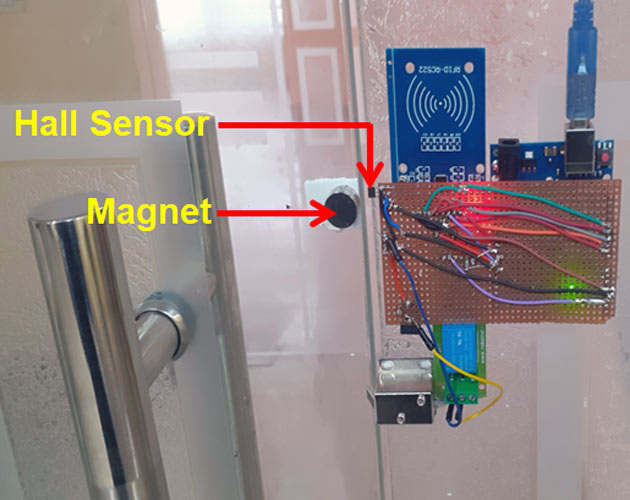
Теперь прислоните к считывателю RFID авторизованную карту чтобы открыть замок. Замок будет оставаться в открытом состоянии до тех пор, пока на выходе датчика Холла будет напряжение высокого уровня. После этого, когда мы снова будем закрывать дверь (то есть мы вошли в комнату и закрываем дверь за собой) и магнит окажется рядом с датчиком Холла, то на выходе датчика Холла будет напряжение низкого уровня (Low) вследствие магнитного поля, созданного магнитом, и произойдет закрытие замка.
Вместо датчика Холла можно использовать задержку, по истечении которой производить автоматическое запирание двери (но если человек открыл и потом держал дверь некоторое время чтобы она не закрывалась, то можно поломать механизм замка при закрытии замка если он неудачно спроектирован).
Более подробно работу рассмотренного нами замка с электромагнитным управлением можно посмотреть на видео, приведенном в конце статьи.
Взводим таймер
Наиболее полно всю физику процесса и принцип работы я рассказал в своей предыдущей статье, поэтому настоятельно рекомендую с ней ознакомиться. Однако для понимания того, что я делаю немного освежу некоторые моменты. Напомню, что у EM4102 используется схема Манчестерского кодирования. ри модуляции для EM4102 протокола время передачи одного бита может составлять 64, 32 или 16 периодов несущей частоты (125 кГц).
Проще говоря, при передаче одного бита, у нас меняется значение либо единицы на нуль (примередаче нуля), либо с нуля на единицу (при передаче единицы). Соответственно, если мы выбираем для передаче одного бита информации 64 периода несущей частоты, то для передачи «полубита» нам нужно будет 32 периода несущей частоты. Таким образом каждый полубит должен меняться с частотой:
Период этого «полубита» будет равен 256 мс. Теперь нам нужно посчитать таймер, чтобы он нам дёргал ногу с данной частотой. Но я стал так ленив, что открыв даташит и начав зевать, решил найти какое-то готовое решение. И оказалось, что есть готовые расчёты таймеров, только вбивай свои данные. Встречайте: калькулятор таймера для Ардуино.Нам необходимо только забить частоту таймера 3906 Гц, и нам сразу сгенерируют готовый к использованию код. Ну не чудо ли!
Обратите внимание, что частоту я вводил целыми, а он её посчитал дробными и именно ту, которая нам и нужна. Код инициализации таймера у меня получился следующий:. Гениально, просто, лаконично
Гениально, просто, лаконично.
Вектор прерывания для вывода устроен тоже очень просто. Напоминаю, что нам необходимо делать переход с единицы на нуль в случае передачи нуля, и с нуля на единицу, в случае передачи единицы (смотрите рисунок для понимания). Поэтому смотрим, что мы сейчас передаём и в каком месте «полубита» находимся, постепенно считывая из массива data все данные.